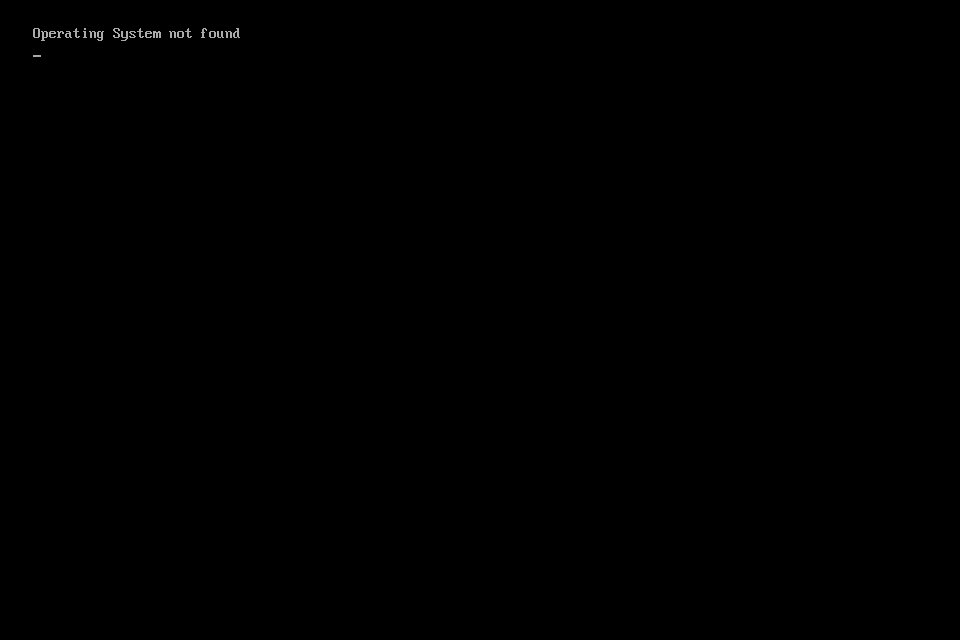
Als uw computer geen besturingssysteem kan vinden om in op te starten, ziet u mogelijk een heel eenvoudige fout tegen een zwart scherm met de tekst “Besturingssysteem niet gevonden”. Dit kan een verrassende fout zijn om te zien. Hoe kon je je computer prima gebruiken vóór de fout, maar nu is het besturingssysteem gewoon weg? Waar ging het heen? Zijn uw bestanden ook weg?
Oorzaken van de fout ‘Besturingssysteem niet gevonden’
Er zijn enkele eenvoudige redenen waarom dit kan gebeuren en het is onwaarschijnlijk dat uw belangrijke gegevens zijn gewist. Hier zijn enkele oorzaken voor de fout ‘Besturingssysteem niet gevonden’:
- BIOS is verkeerd geconfigureerd
- Opstartrecords zijn beschadigd
- De harde schijf is beschadigd of onbereikbaar
De “Besturingssysteem niet gevonden”-fout kan worden gezien op elke computer met Windows 10, Windows 8, Windows 7, Windows Vista of Windows XP.
De fout ‘Besturingssysteem niet gevonden’ oplossen
-
Start je computer opnieuw op. De “Besturingssysteem niet gevonden”-fout kan een tijdelijke storing zijn die door een herstart wordt verholpen.
-
Koppel onnodige flashstations los, verwijder de schijf als er een in de schijfeenheid zit en verwijder eventuele diskettes. Uw computer probeert mogelijk een geschikt besturingssysteem op een van die apparaten te vinden, en als dit niet lukt, wordt mogelijk de “Besturingssysteem niet gevonden” fout.
-
Start op in BIOS en zorg ervoor dat de harde schijf waarop het besturingssysteem is geïnstalleerd, wordt vermeld als het eerste opstartapparaat. Als dit niet het geval is, wijzigt u de opstartvolgorde zodat dit wel het geval is.
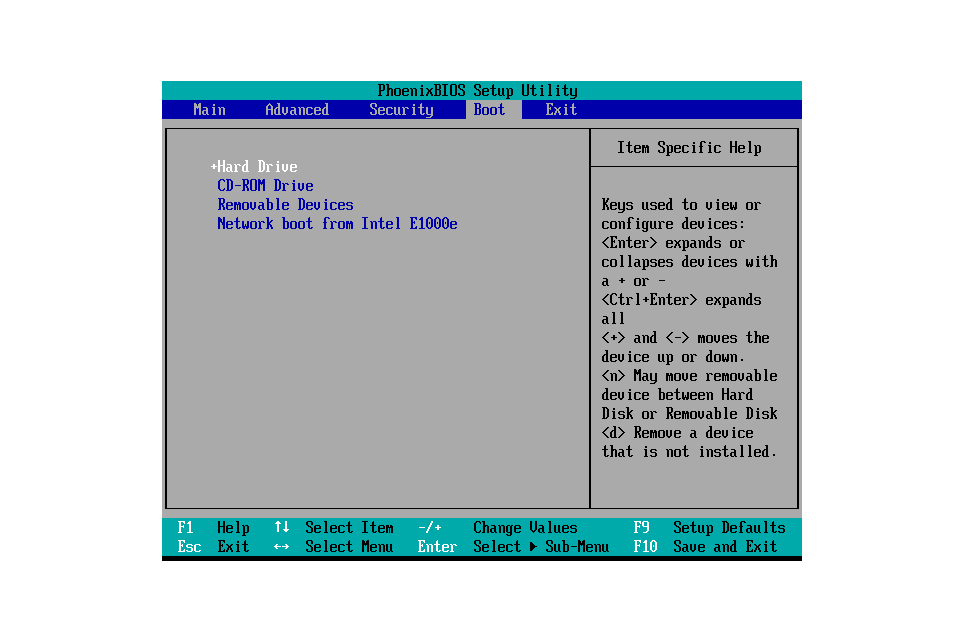
Dit is belangrijk, want als iets anders, zoals een flashstation of schijf prioriteit heeft, maar geen besturingssysteem erop heeft, zal je computer aannemen dat er geen besturingssysteem is om op te starten en het zal de “Besturingssysteem niet gevonden” fout.
-
Schakel UEFI Secure Boot in of uit, afhankelijk van waar het nu op is ingesteld. Of Windows kan opstarten in de UEFI-modus hangt af van of het op een GUID Partition Table-schijf of een MBR-schijf staat. Het in- of uitschakelen van Secure Boot kan bepalen of de fout gerelateerd is. U doet dit via het BIOS setup-hulpprogramma (zie de link in stap 3 om te leren hoe u daar komt) via de Veiligheid tabblad. Schakelaar Veilig opstarten naar wat het momenteel niet is, dus ofwel Ingeschakeld of Gehandicapt. Start uw computer opnieuw op na deze stap. Als u nog steeds de “Besturingssysteem niet gevonden” fout, zet deze instelling terug naar wat het was en ga verder met de volgende suggestie hieronder.
-
Reset BIOS terug naar fabrieksinstellingen. Als u elke BIOS-aanpassing ongedaan maakt, kan iets worden gereset dat voorheen de harde schijf verborg of de manier waarop het besturingssysteem kon worden gevonden, corrumpeerde. De eenvoudigste manier om de “Besturingssysteem niet gevonden”-fout bij een BIOS-reset is om te zoeken naar een reset-optie in het BIOS-setupprogramma. Het kan een functietoets zijn zoals: F9 die u moet indrukken, of een menuoptie genaamd BIOS resetten. De specifieke stappen die u moet nemen, zijn afhankelijk van de BIOS-fabrikant.
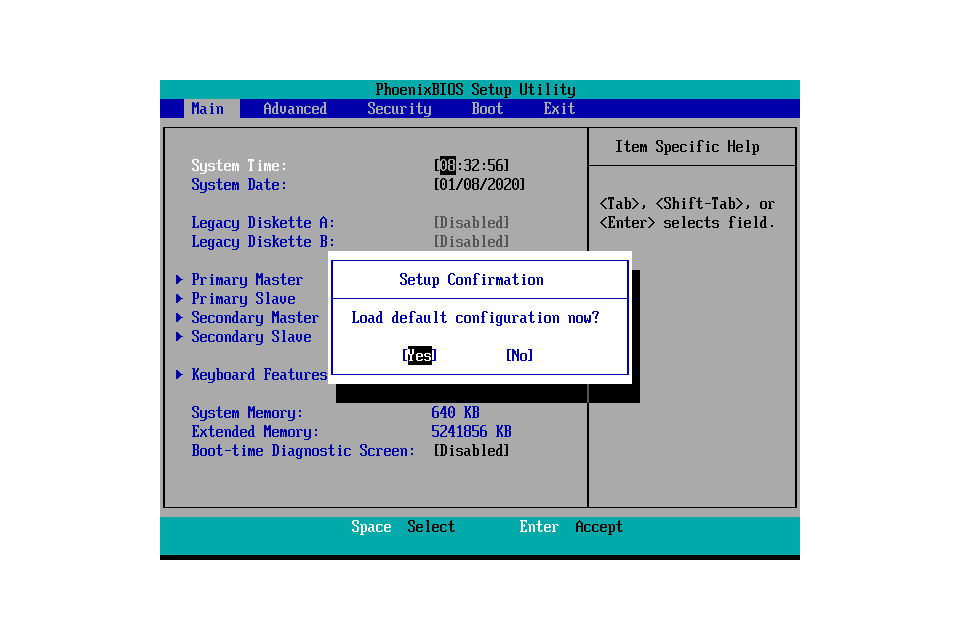
-
Repareer de opstartrecords om de “Besturingssysteem niet gevonden” fout. Geldige opstartrecords zijn essentieel voor een normaal opstartproces. Als het master boot record (MBR) of boot configuration data (BCD) store beschadigd is of ontbreekt, ziet u mogelijk de “Besturingssysteem niet gevonden” fout. Omdat je vanwege de fout geen toegang hebt tot Windows, moet je een installatieschijf of flashstation gebruiken om bij de reparatietools te komen waar we het in deze en de volgende stap over hebben. Lees hier hoe u dat in Windows 10 en 8 doet; Gebruikers van Windows 7 (hier) en Vista (hier) kunnen vergelijkbare stappen volgen.

Begin met het opnieuw opbouwen van de BCD met deze opdracht (open die link voor alle stappen die je nodig hebt om naar de opdrachtprompt te gaan waar je dit kunt typen): bootrec.exe /rebuildbcd
Terwijl u zich nog steeds in de opdrachtprompt bevindt, voert u deze in nadat de vorige opdracht is voltooid: bootrec.exe /fixmbr
Start ten slotte uw computer opnieuw op om te zien of de “Besturingssysteem niet gevonden” fout is verholpen. Bekijk hoe u de MBR in Windows XP kunt repareren als u die versie van Windows gebruikt. Een andere manier om sommige opstartbestanden van Windows XP te herstellen, is door het bestand boot.ini te repareren.
-
Gebruik de opdracht diskpart om de partitie te activeren waarop Windows is geïnstalleerd. Om wat voor reden dan ook, het kan uitgeschakeld zijn, wat zou verklaren waarom u de “Besturingssysteem niet gevonden” fout.
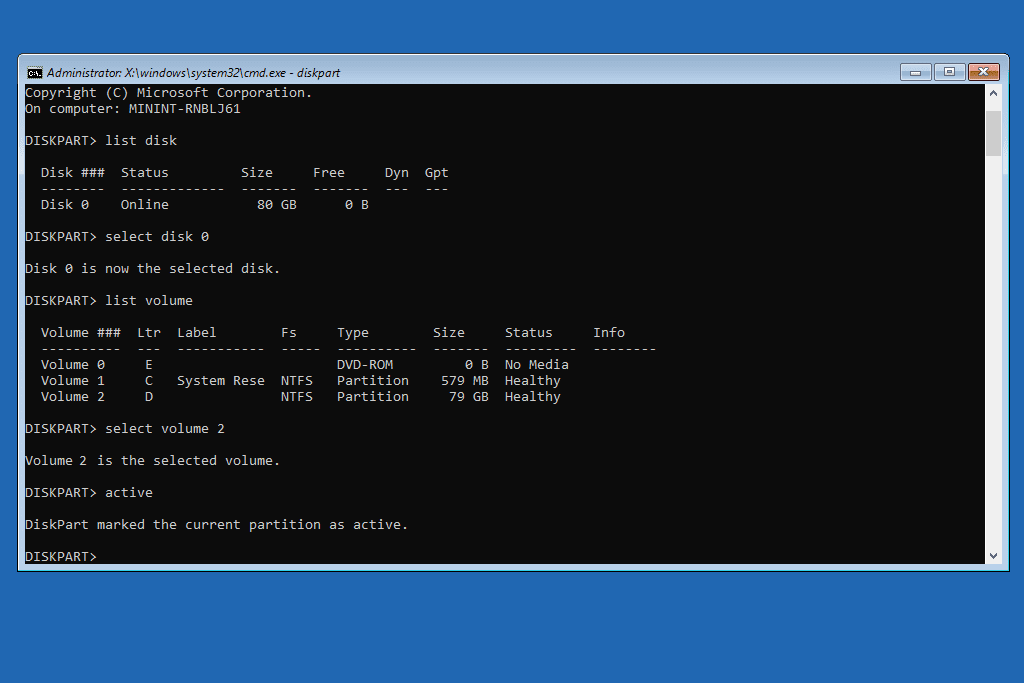
Open de opdrachtprompt vanaf de installatie-cd door dezelfde stappen als hierboven te volgen en voer vervolgens deze opdracht in: diskpart
Gevolgd door: lijst schijf
Gebruik deze opdracht om de schijf te kiezen die overeenkomt met de schijf waarop het besturingssysteem is geïnstalleerd (de meeste mensen zullen er slechts één in de lijst zien): selecteer schijf 0
Gebruik deze opdracht om alle partities op die schijf weer te geven: list volume
Voer deze in om de partitie op die schijf te kiezen waarop Windows is geïnstalleerd: selecteer volume 2
Maak het volume actief met dit commando: active
Als u de “Besturingssysteem niet gevonden”-fout, zou Windows normaal moeten starten wanneer u opnieuw opstart. Sluit de opdrachtprompt af en kies Doorgaan met om te proberen het besturingssysteem te starten.
-
Plaats de stroom- en gegevenskabels van de harde schijf opnieuw. Losgekoppelde of losse kabels kunnen de oorzaak zijn van de “Besturingssysteem niet gevonden” fout.
-
Installeer het Windows-besturingssysteem opnieuw. De “Besturingssysteem niet gevonden” fout kan letterlijk zijn. Het is mogelijk dat malware of een onbedoeld formaat het besturingssysteem van de harde schijf heeft gewist. Als u geen toegang krijgt tot de harde schijf om het besturingssysteem opnieuw te installeren, is stap 10 uw laatste optie.
-
Op dit moment is een defecte harde schijf de enige reden waarom u nog steeds de fout krijgt. Vervang de harde schijf en installeer een nieuwe versie van het besturingssysteem om de “Besturingssysteem niet gevonden” fout.
